本文為英文版的機器翻譯版本,如內容有任何歧義或不一致之處,概以英文版為準。
使用 AWS DMS 診斷支援 AMI
如果您在使用 時遇到網路相關問題 AWS DMS,您的支援工程師可能需要有關網路組態的詳細資訊。我們希望確保 AWS Support 盡可能在最短的時間內取得所需的資訊。因此,我們開發了具有診斷工具的預先建置 Amazon EC2 AMI,以測試您的 AWS DMS 聯網環境。
Amazon Machine Image (AMI) 上安裝的診斷測試包括:
Virtual Private Cloud (VPC)
網路封包遺失
網路延遲
最大傳輸單位 (MTU) 大小
注意
如果 Oracle 來源發生效能問題,您可以評估 Oracle 還原或封存日誌的讀取效能,以找出效能的改善方法。如需詳細資訊,請參閱評估 Oracle 還原或封存日誌的讀取效能。
啟動新的 AWS DMS 診斷 Amazon EC2 執行個體
在本節中,您將啟動新的 Amazon EC2 執行個體。如需如何啟動 Amazon EC2 執行個體的相關資訊,請參閱《Amazon EC2 使用者指南》中的 Amazon EC2 Linux 執行個體入門。
使用下列設定啟動 Amazon EC2 執行個體:
在應用程式和作業系統映像 (Amazon Machine Image) 中,搜尋 DMS-DIAG-AMI AMI。如果您登入 主控台,您可以使用此查詢
搜尋 AMI 如需您所在區域的 AWS 診斷 AMI 的 AMI ID,請參閱依地區劃分的 AMI ID以下內容。 對於執行個體類型,我們建議您選擇 t2.micro。
在網路設定中,選擇複寫執行個體所使用的相同 VPC。
執行個體處於作用中狀態之後,請連線至該執行個體。如需連接至 Amazon EC2 Linux 執行個體的詳細資訊,請參閱連接至 Linux 執行個體。
建立 IAM 角色
如果您想要使用最低必要許可在複寫執行個體上執行診斷測試,請建立使用下列許可政策的 IAM 角色:
將該角色連接到新的 IAM 使用者。如需建立 IAM 角色、政策和使用者的相關資訊,請參閱《IAM 使用者指南》中的下列主題:
執行診斷測試
建立 Amazon EC2 執行個體並連線到該執行個體之後,請執行下列動作在複寫執行個體上執行診斷測試。
設定 AWS CLI:
$ aws configure提供您要用來執行診斷測試之 AWS 使用者帳戶的存取憑證。為 VPC 和複寫執行個體提供區域。
顯示您區域中可用的 AWS DMS 任務。將範例區域替換成您的區域。
$ dms-report -rus-east-1-l此命令會顯示您任務的狀態。
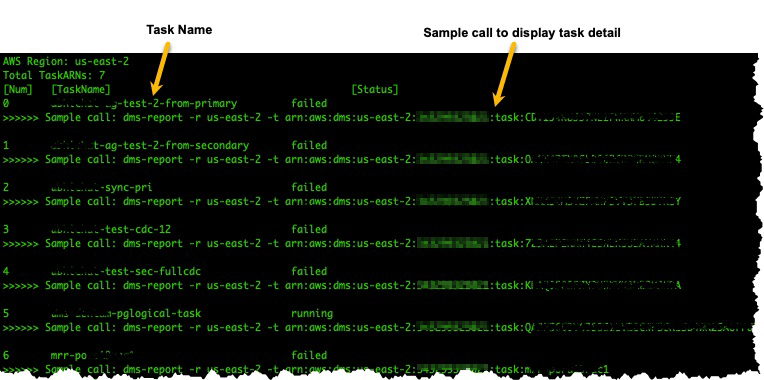
顯示任務端點和設定。將
<DMS-Task-ARN>替換為任務 Amazon Resource Name (ARN)。$ dms-report -t<DMS-Task-ARN>此命令會顯示任務的端點和設定。
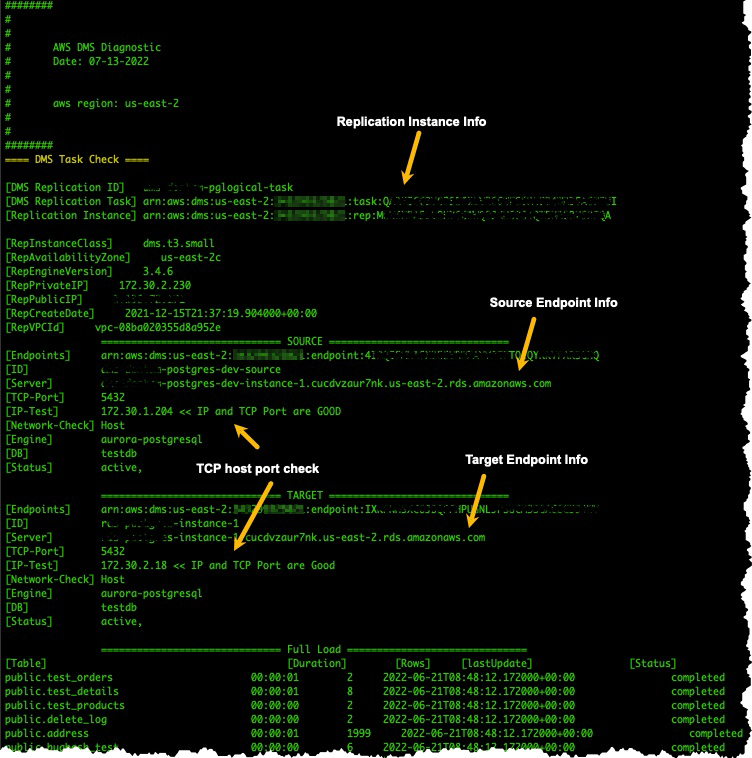
執行診斷測試。將
<DMS-Task-ARN>替換為任務 ARN。$ dms-report -t<DMS-Task-ARN>-n y此命令會顯示複寫執行個體的 VPC、網路封包傳輸、網路延遲和網路最大傳輸單位 (MTU) 大小的診斷資料。
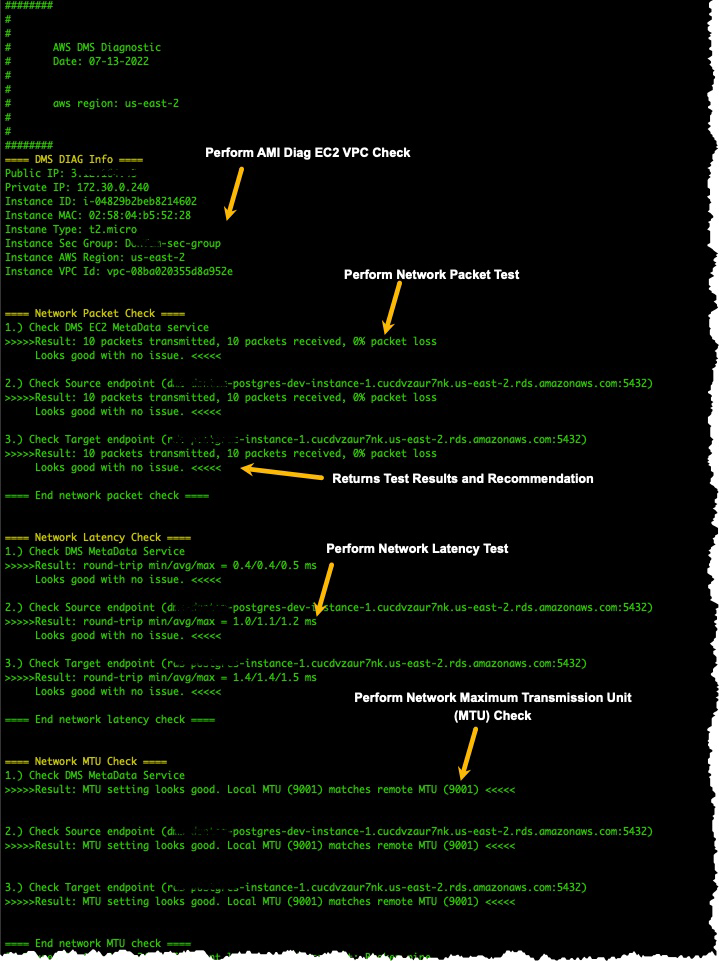
後續步驟
下列各節說明以網路診斷測試結果為基礎的疑難排解資訊:
VPC 測試
此測試會驗證診斷 Amazon EC2 執行個體與複寫執行個體是否位於相同的 VPC。如果診斷 Amazon EC2 執行個體與複寫執行個體不在相同的 VPC,請終止 Amazon EC2 執行個體,然後在正確的 VPC 中重新建立。您無法在建立 Amazon EC2 執行個體之後變更其 VPC。
網路封包遺失測試
此測試會將 10 個封包傳送至下列端點,並檢查封包是否遺失:
連接埠 80 上的 AWS DMS Amazon EC2 中繼資料服務
來源端點
目標端點
所有封包應成功到達。如果有任何封包遺失,請向網路工程師諮詢以判斷問題並找出解決方案。
網路延遲測試
此測試會將 10 個封包傳送至與先前測試相同的端點,並檢查封包延遲。所有封包的延遲時間應小於 100 毫秒。如果任何封包的延遲時間超過 100 毫秒,請向網路工程師諮詢以判斷問題並找出解決方案。
最大傳輸單位 (MTU) 大小測試
此測試會在與先前測試相同的端點上使用 Traceroute 工具來偵測 MTU 大小。測試中的所有封包都應具有相同的 MTU 大小。如果任何封包的 MTU 大小不同,請向系統專家諮詢以判斷問題並找出解決方案。
依地區劃分的 AMI ID
若要查看您 AWS 區域中可用的 DMS 診斷 AMIs 清單,請執行下列 AWS CLI 範例。
aws ec2 describe-images --owners 343299325021 --filters "Name=name, Values=DMS-DIAG*" --query "sort_by(Images, &CreationDate)[-1].[Name, ImageId, CreationDate]" --output text
如果輸出未顯示任何結果,表示您的 AWS 區域無法使用 DMS 診斷 AMI。解決方法是遵循下列步驟,從另一個區域複製診斷 AMI。如需詳細資訊,請參閱複製 AMI。
在可用區域中啟動執行個體。
建立映像。影像將由您擁有。
將 AMI 複製到您的區域,例如中東 (阿拉伯聯合大公國) 區域。
在本機區域啟動執行個體。
AWS 系統修補程式管理員
AWS Systems Patch Manager 會自動修補 EC2 執行個體上的作業系統和應用程式。
若要設定修補程式管理員,請執行下列步驟:
-
啟用 Systems Manager:
-
將
AmazonSSMManagedInstanceCoreIAM 政策連接至 EC2 執行個體角色。 -
確保已安裝 SSM Agent (Amazon Linux 2、Ubuntu 20.04+ AMIs預設值)。
-
-
透過定義關鍵/安全性更新的規則來建立修補程式基準,包括修補程式應用程式的排程。
-
在 SSM 中使用維護時段,排定在定義的時間套用修補程式的更新。
-
在 Systems Manager 中檢查修補狀態和合規報告,以確認合規性。